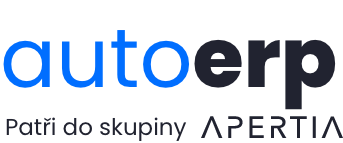Poznámka: Integrace vyžaduje nainstalované PHP rozšíření: curl, libxml a xml. Pokud některé z rozšíření není nainstalované, budete upozorněni po uložení.
Integrace
Přejděte do Administrace > Integrace > Google. Zaškrtněte políčko Povoleno.
- Client ID a Client Secret získáte v Google Developers Console
- Budete potřebovat zkopírovat Redirect URI do Google Developers Console
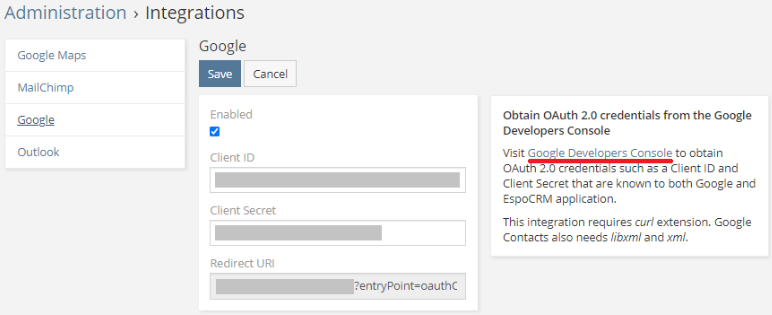
Postupujte podle následujících kroků:
1. Přejděte na Google Developers Console
Otevřete Google Developers Console.
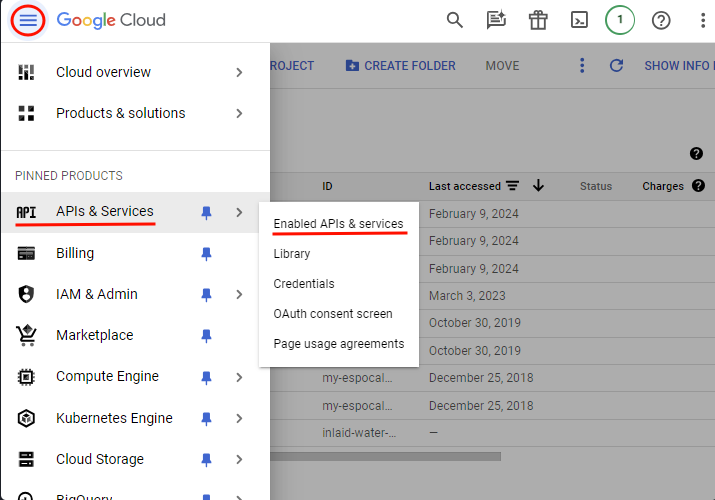
2. Vytvořte nový projekt nebo vyberte existující
Vytvořte nový projekt nebo vyberte už existující projekt.
3. Povolte potřebná API
Z navigačního menu klikněte na APIs & Services > Enabled APIs & services. Poté klikněte na + ENABLE APIS AND SERVICES.
Na stránce API Library použijte vyhledávání k nalezení příslušných API:
- Google Calendar API (pro synchronizaci kalendáře)
- Google People API (pro zasílání kontaktů)
- Gmail API (pro zabezpečené připojení k Gmailu)
Povolte API, která potřebujete použít ve svém CRM. Všimněte si, že některá API mohou být již povolena.
4. Nakonfigurujte consent screen
Pro vytvoření OAuth client ID musíte nejprve nakonfigurovat OAuth consent screen. Přejděte na OAuth consent screen a postupujte podle pokynů na stránce.
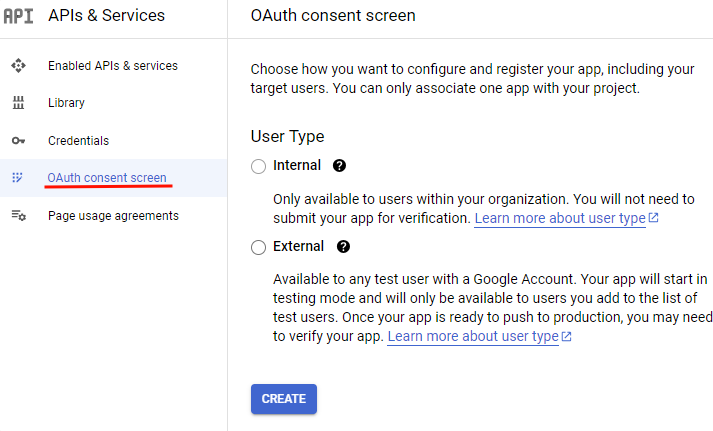
5. Vytvořte přihlašovací údaje
Na stránce Credentials klikněte na CREATE CREDENTIALS a vyberte OAuth client ID.
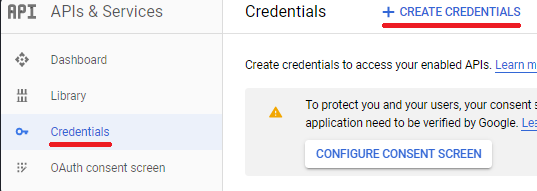
Vyberte ‚Web application‘ v poli Application type. Přidejte URL svého webu do Authorized JavaScript origins. Přidejte Redirect URI (zkopírované z integračního panelu AutoCRM) do Authorized redirect URIs.
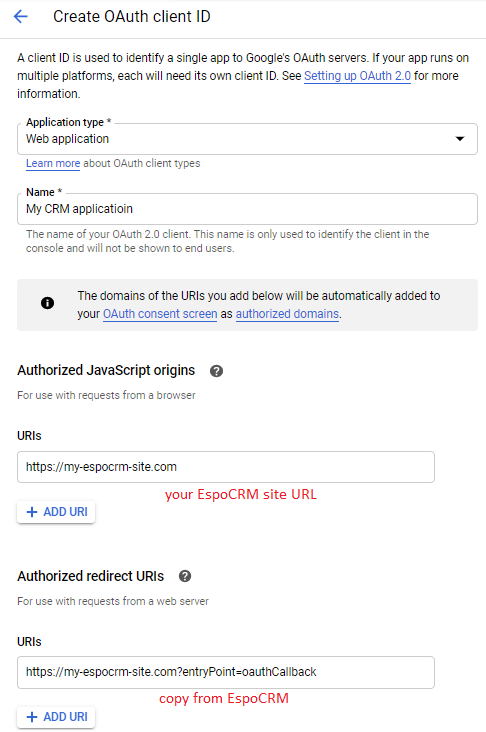
6. Najděte Client ID a Client secret
Najděte Client ID a Client secret. Zkopírujte je do integračního panelu AutoCRM a uložte.
Kontrola přístupu
Důležité: Ve výchozím nastavení nemají běžní uživatelé přístup k integraci Google Calendar a Contacts. Administrátor musí povolit přístup v Rolích. Je třeba povolit následující oprávnění:
- External Accounts
- Google Calendar
- Google Contacts